-
示例黑鲨装机大师装机失败无法开机怎么办?
- 2019-07-27 09:54:00 来源:windows10系统之家 作者:爱win10
很多朋友使用黑鲨装机大师一键重装系统时候出现安装失败,电脑无法开机的情况,那么面对电脑开不了机怎么解决呢?今天小编教你在安装系统失败后使用黑鲨装机大师制作U盘工具重装系统的方法,下次系统出现故障都可以用得上。
黑鲨装机大师装机失败无法开机怎么办?有网友反映使用黑鲨装机大师重装系统后开机一直报错,连安全模式都无法进入了,这到底如何解决呢?下面电脑看下黑鲨装机大师制作U盘工具重装系统,帮助你解决电脑无法开机的问题。
黑鲨装机大师安装系统:
一、准备工作
1、一个空的U盘8G
2、一台正常上网的电脑
3、黑鲨装机大师
二、制作U盘启动工具
1、关闭杀毒工具后,双击打开黑鲨装机大师,然后点击“U盘启动”界面的“U盘模式”,下图:

重装电脑图解1
2、接着把U盘插上电脑,自动检测U盘勾选后,点击一键制作启动U盘。

重装电脑图解2
3、然后点击“UEFI/BIOS双启动模式”

重装电脑图解3
4、然后选择需要下载的系统,点击“下载系统且制作U盘”

黑鲨装机大师电脑图解4
5、耐心等待制作后提示制作成功,拔掉U盘插到需要重装的电脑上面。

系统电脑图解5
三、进入U盘PE安装系统
1、重启电脑按启动热键F12,常见的是F8、Esc、F11等等,出现的界面选择U盘选项进入。

无法开机电脑图解6
2、一般新机型选择Windows8 PE,老机型可以选择Windows 2003 PE,选择完毕后回车进入即可。

重装电脑图解7
3、然后出现黑鲨装机大师工具,点击“安装系统”,接着耐心等待。

无法开机电脑图解8
4、接着拔掉U盘重启电脑,开始安装的步骤。

系统电脑图解9
5、最后安装成功进入系统即可。

无法开机电脑图解10
以上就是关于黑鲨装机大师装机失败使用U盘重装系统的详细教程。
猜您喜欢
- 系统之家一键重装系统步骤..2022-05-30
- 小白一键重装系统安装win xp..2022-12-19
- 电脑系统还原,小编告诉你怎么给电脑系..2018-05-30
- 电脑系统重装步骤图解分享..2022-12-19
- 联想笔记本电脑如何重装win10系统..2019-06-27
- 小白一键重装Ghost windows8系统旗舰..2017-05-29
相关推荐
- 教你黑云一键重装系统 2019-05-25
- 电脑系统重装步骤图解教程.. 2022-12-29
- 重装精灵一键重装,小编告诉你一键重装.. 2018-04-25
- 电脑怎样重装系统 2022-11-23
- 冰点还原精灵|小编告诉你最新.. 2017-12-04
- 一键清理系统垃圾 bat,小编告诉你win1.. 2018-04-24




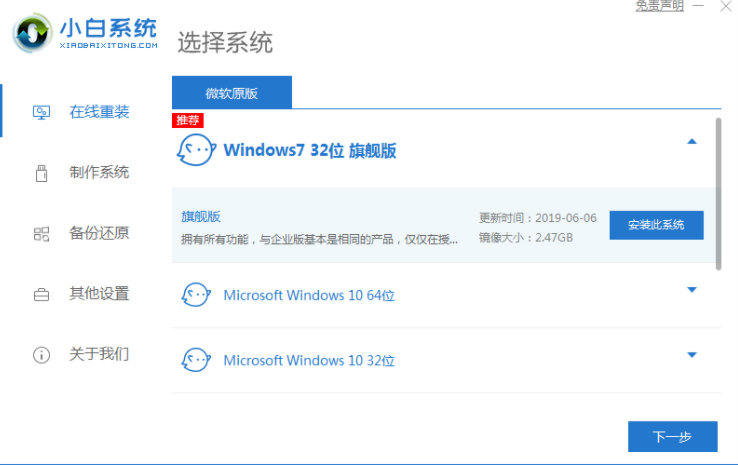
 魔法猪一健重装系统win10
魔法猪一健重装系统win10
 装机吧重装系统win10
装机吧重装系统win10
 系统之家一键重装
系统之家一键重装
 小白重装win10
小白重装win10
 小白系统ghost Win8 32位专业版v201606
小白系统ghost Win8 32位专业版v201606 新萝卜家园Win7系统下载32位纯净版1707
新萝卜家园Win7系统下载32位纯净版1707 系统之家Ghost Win8 64位专业版下载v201707
系统之家Ghost Win8 64位专业版下载v201707 Next Launcher 3D v1.38 己付费版 (超炫安卓主题)
Next Launcher 3D v1.38 己付费版 (超炫安卓主题) 雨林木风Ghost win8 32位专业版v201702
雨林木风Ghost win8 32位专业版v201702 疯狂DPS练习器 v1.0 绿色免费版 (疯狂DPS测试机)
疯狂DPS练习器 v1.0 绿色免费版 (疯狂DPS测试机) 小白系统 gho
小白系统 gho 系统之家ghos
系统之家ghos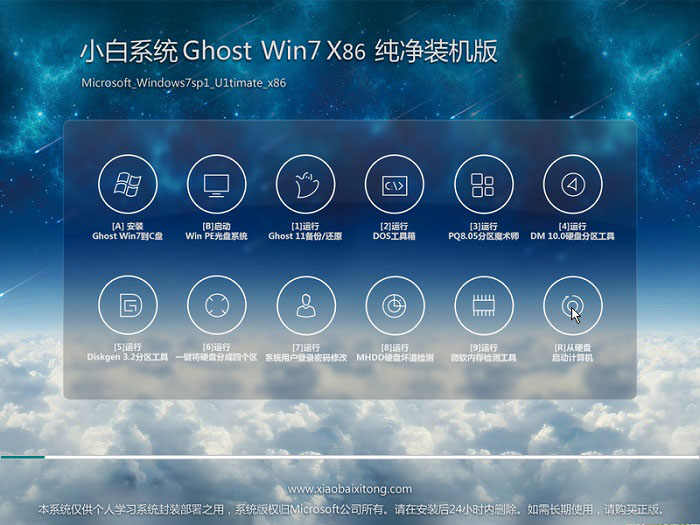 小白系统Ghos
小白系统Ghos 小白系统win1
小白系统win1 fl studio pr
fl studio pr PeaZip 4.9.2
PeaZip 4.9.2 电脑公司ghos
电脑公司ghos 雨林木风ghos
雨林木风ghos ACDSee v15.2
ACDSee v15.2 系统之家Ghos
系统之家Ghos 系统之家Ghos
系统之家Ghos 雨林木风Win8
雨林木风Win8 粤公网安备 44130202001061号
粤公网安备 44130202001061号